Du har potentiale til at oprette tiltalende Flip Boxes til din WordPress-side med blot få klik. Den tutorial, som du finder her, guider dig trin for trin gennem processen og giver dig værdifulde tip til at designe og tilpasse din Flip Box.
Vigtigste erkendelser
- Flip Boxes er en fantastisk måde at præsentere information på en tiltalende måde.
- Flip Boxen kan tilpasses individuelt ved at tilpasse titlen, indholdet og baggrunden.
- Du kan tilføje forskellige animations effekter for at forbedre brugeroplevelsen.
- Private links og knapper kan integreres i Flip Box for at fremme interaktion.
Trin-for-trin vejledning til oprettelse af en Flip Box
Tilføjelse af Flip Box
For at oprette en Flip Box i Elementor skal du først åbne Elementor-editoren. Du finder Flip Box-funktionen under afsnittet "Additional Widgets" eller "Avancerede Widgets". Her er det første trin:
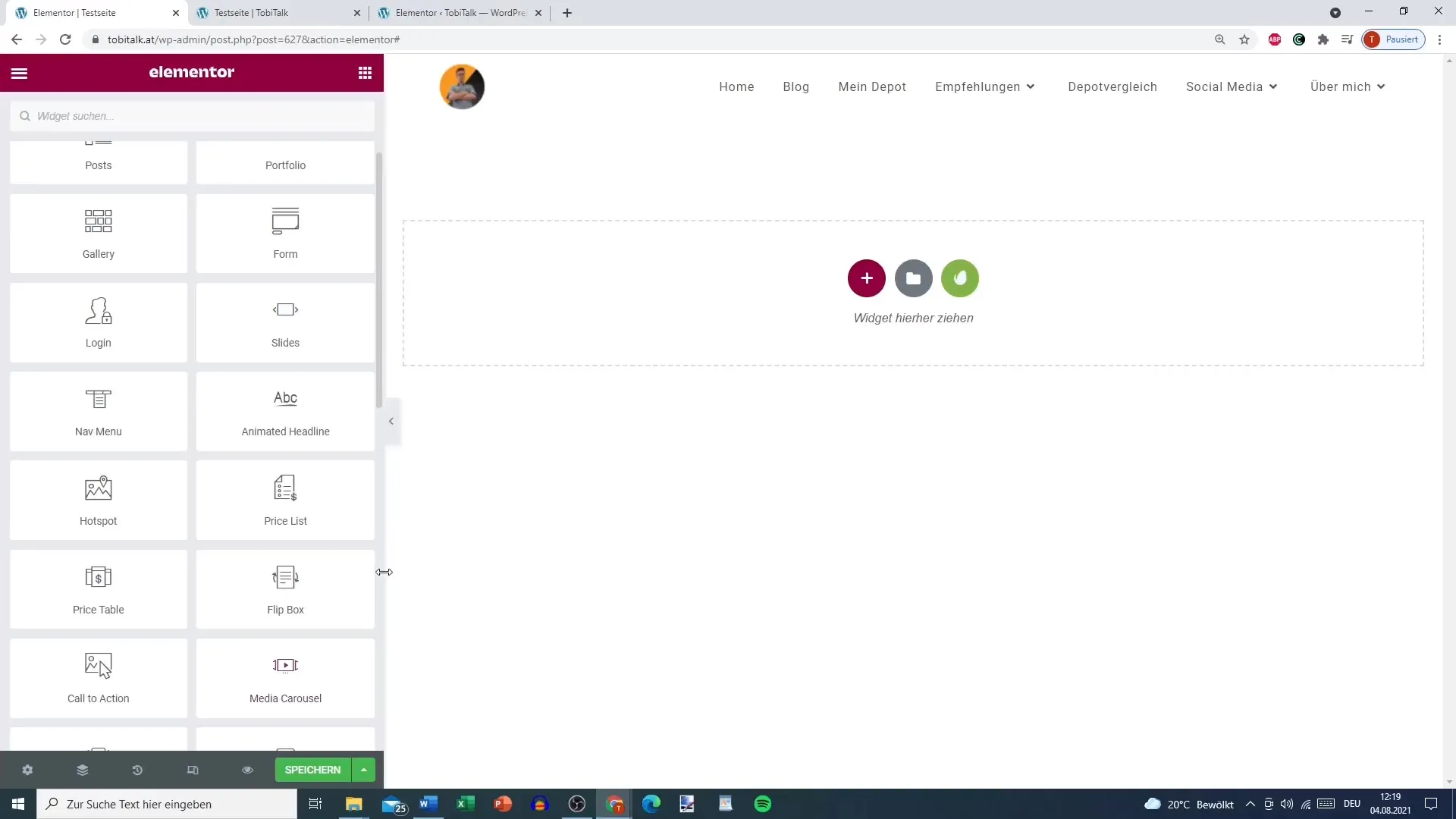
Justering af ikon og layout
Efter at have tilføjet Flip Boxen, kan du indstille ikonet. Hvis du ikke ønsker et ikon, kan du også deaktivere det. Du har flere layout muligheder at vælge imellem: "Standard", "Stablet" og "Rammelaget". For now, test de forskellige muligheder for at finde ud af, hvad der passer dig bedst.
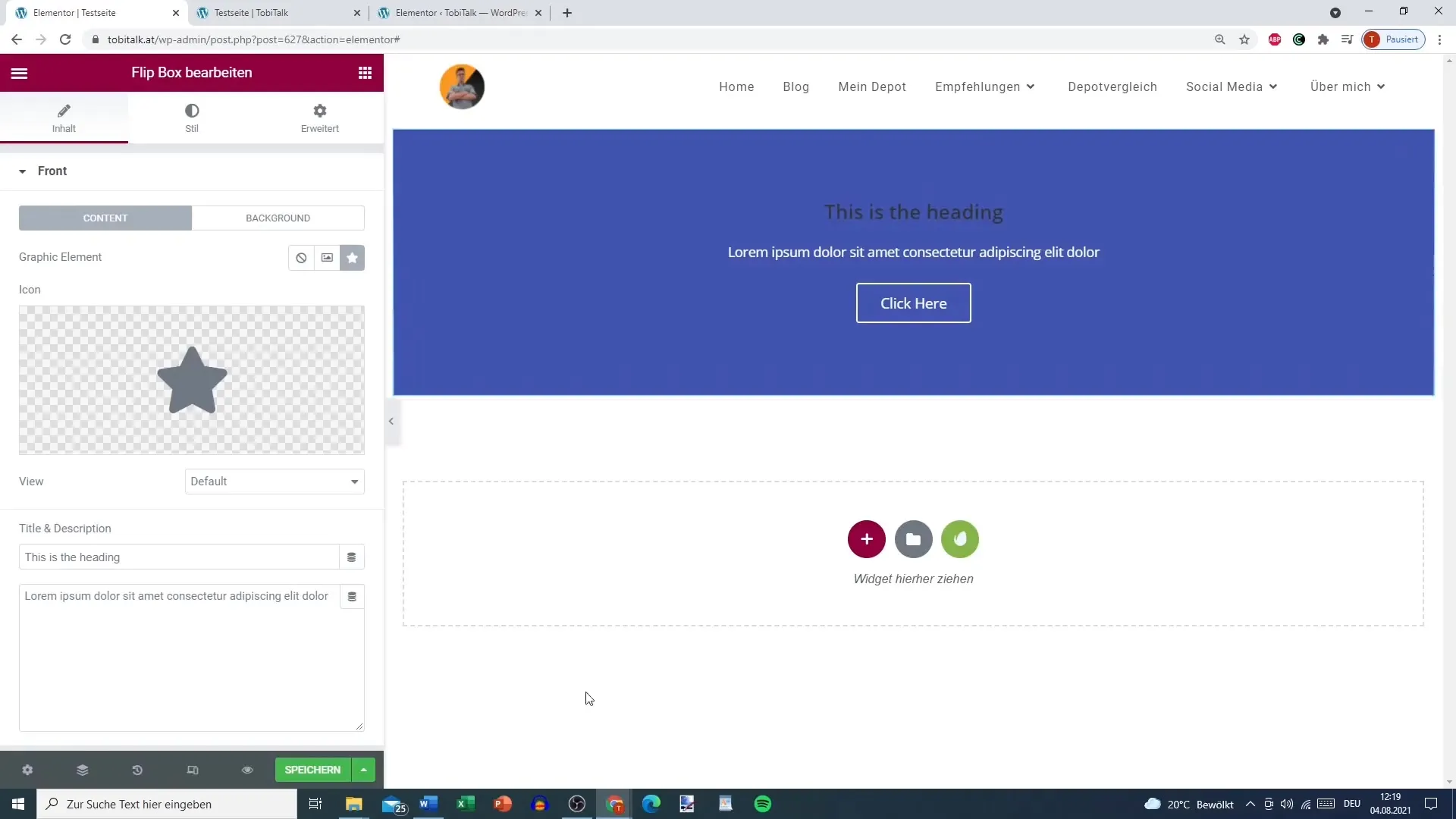
Oprettelse af indhold på forsiden
Nu er det tid til at indsætte titlen og teksten på forsiden af Flip Boxen. Du kan bruge noget som "Ønsker du flere tilbud?" til at vække interesse. Husk at vælge tekstfarven, så den er let læselig.
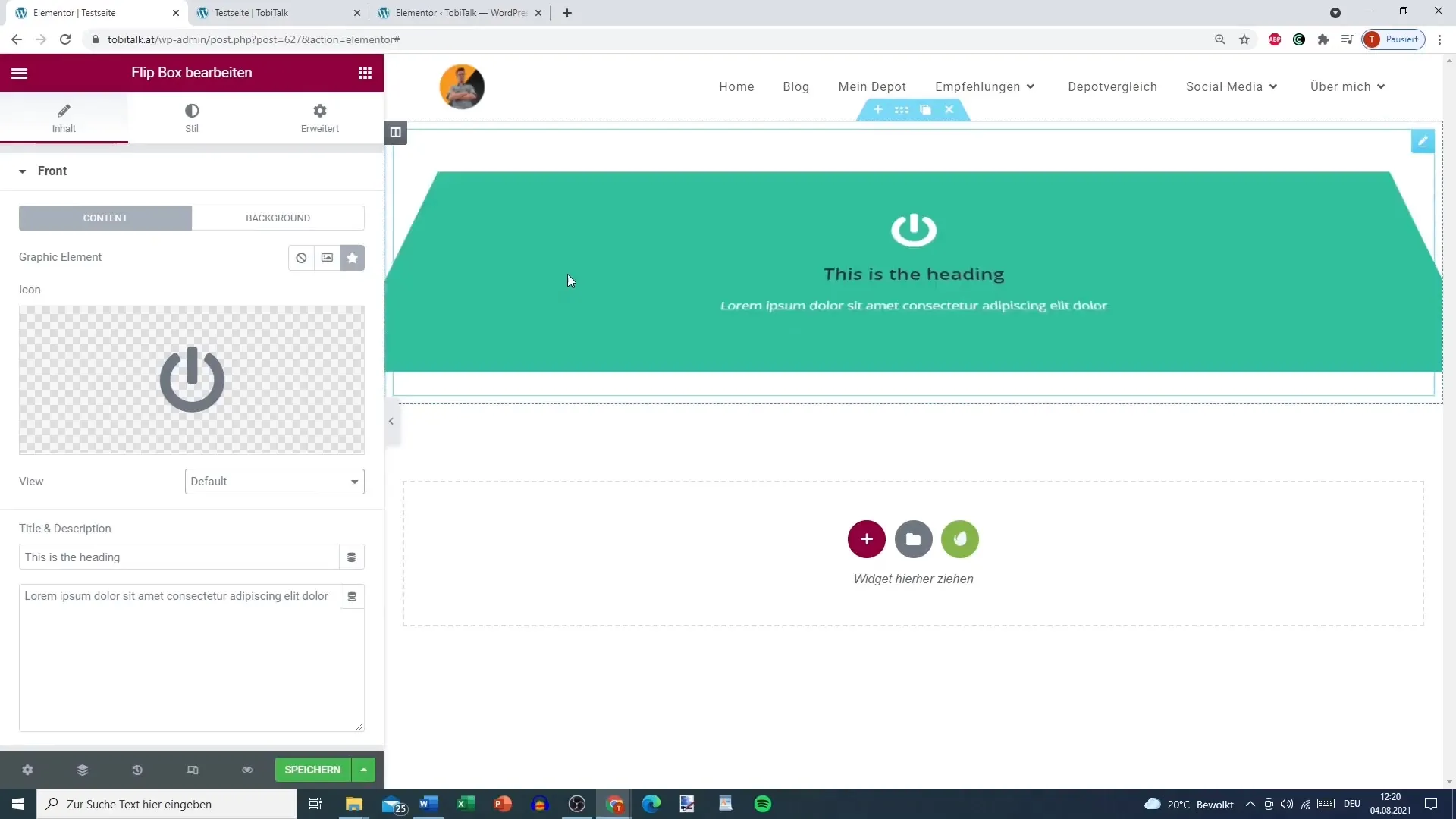
Design af forsidebaggrunden
Designet af forsiden baggrunden er også vigtig. Du kan vælge farven - måske en tiltalende grøn eller blå. Der er også mulighed for at indsætte et billede. Sørg for at farverne harmonerer, og at tekstens læsbarhed ikke forringes.
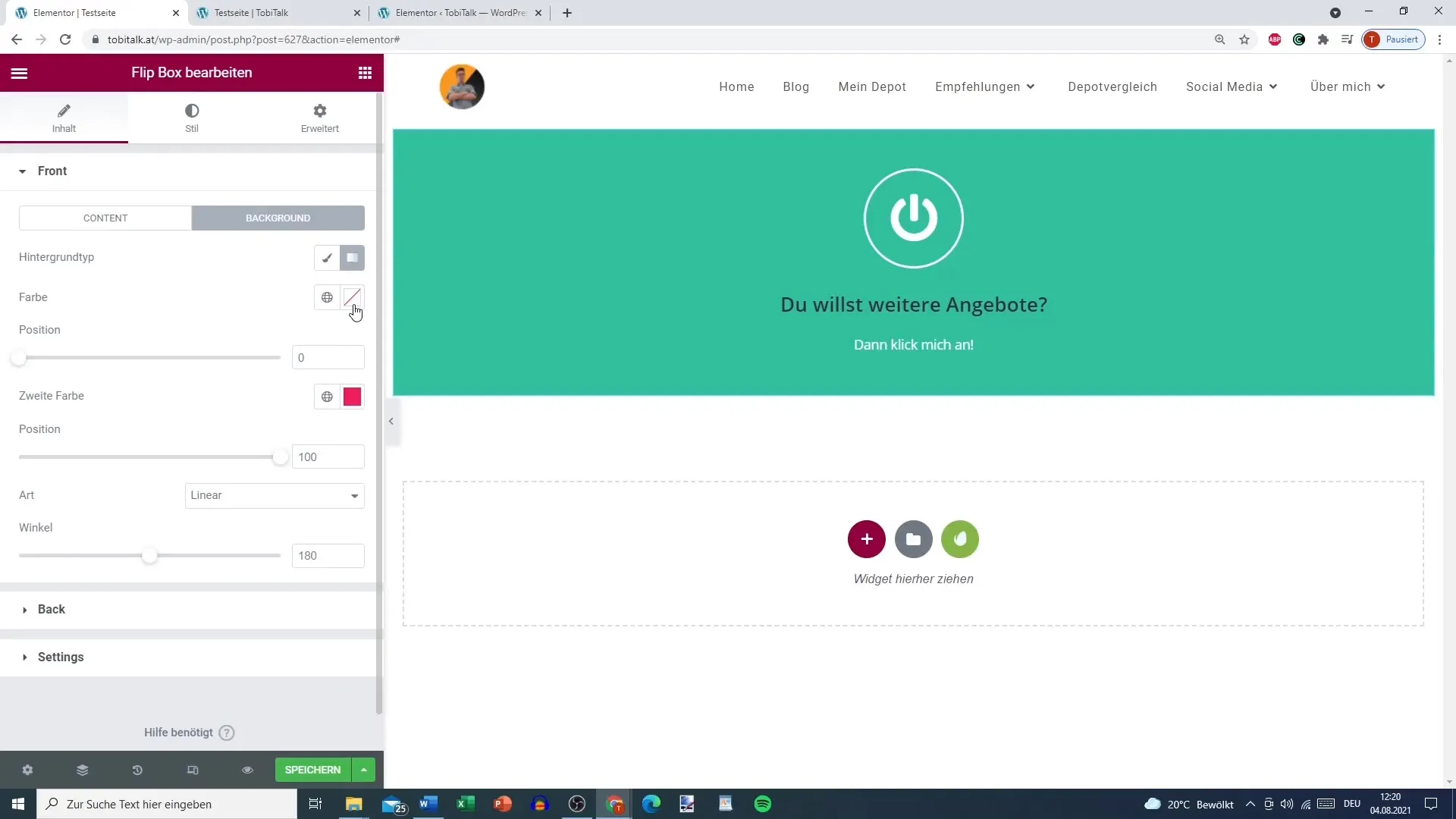
Design af bagsiden af Flip Boxen
Nu vender vi os mod bagsiden af Flip Boxen. Her kan du igen tilføje indhold, f.eks. en tekst der siger: "Klik mig" or "Klik her for en gratis konsultation". Dette invitation til interaktion er afgørende.
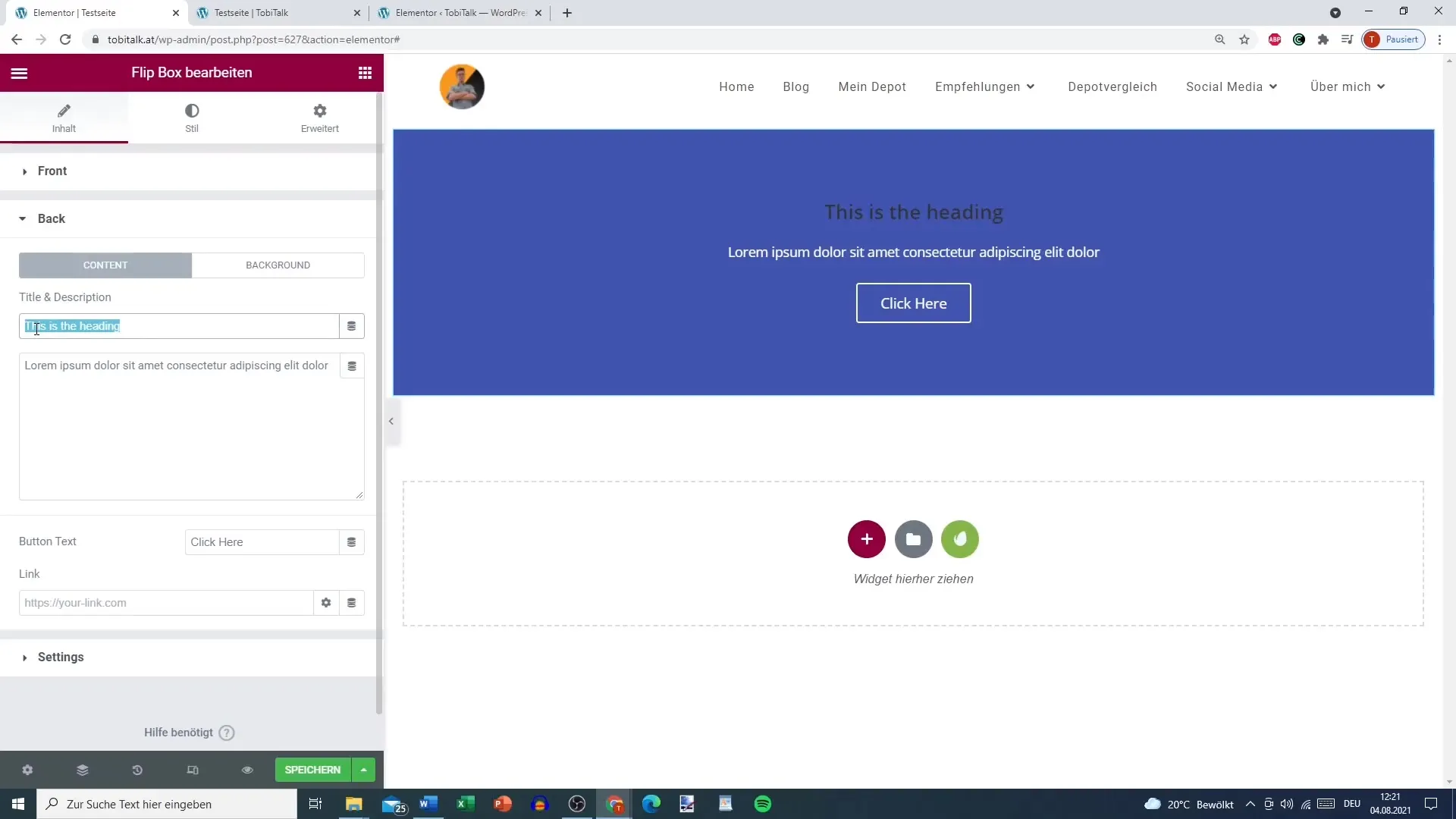
Tilføjelse af Call-to-Action knap
På bagsiden bør du også indsætte en Call-to-Action-knap. Denne knap bidrager til at øge brugerengagementet. Du har mulighed for at indsætte et link - enten til hjemmesiden eller til en specifik landingsside, du har oprettet til tilbud.
Indstillinger for Flip Box og effekter
Nu er det tid til de fine justeringer. Du kan tilpasse højden af boksen og afrunde rammen (Border Radius) af boksen. Vær opmærksom på at designet passer til dit overordnede look. Derudover kan forskellige flip- og animations effekter anvendes, hvilket giver din Flip Box ekstra dynamik i bevægelsen.
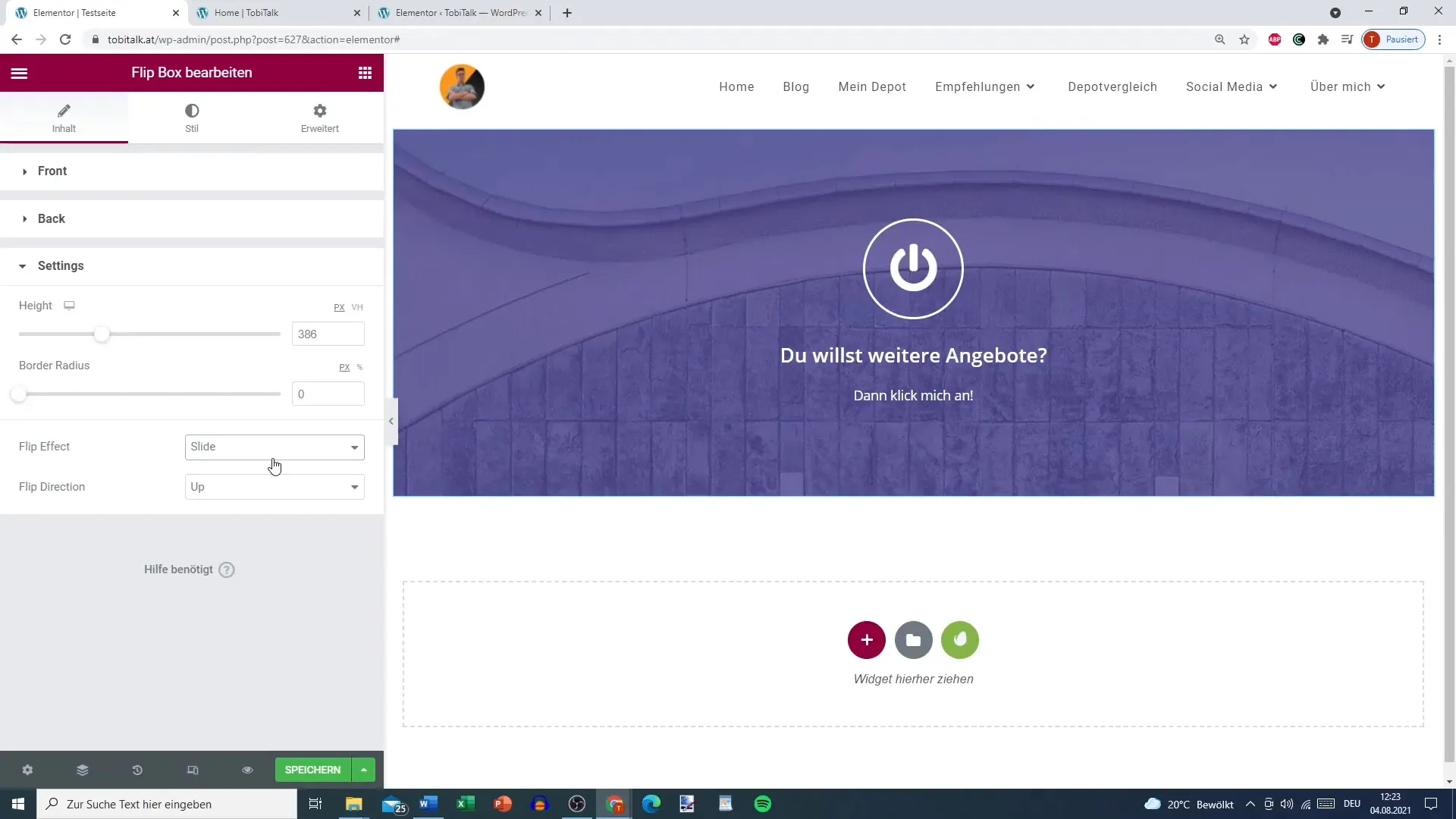
Integration af Flip Effekt og animation
Vælg, hvilken animation der skal forekomme, når du svæver. Du kan vælge Flip-effekten, Slide-effekten eller endda en Fade-effekt. Disse animationer gør Flip Boxen endnu mere tiltalende.
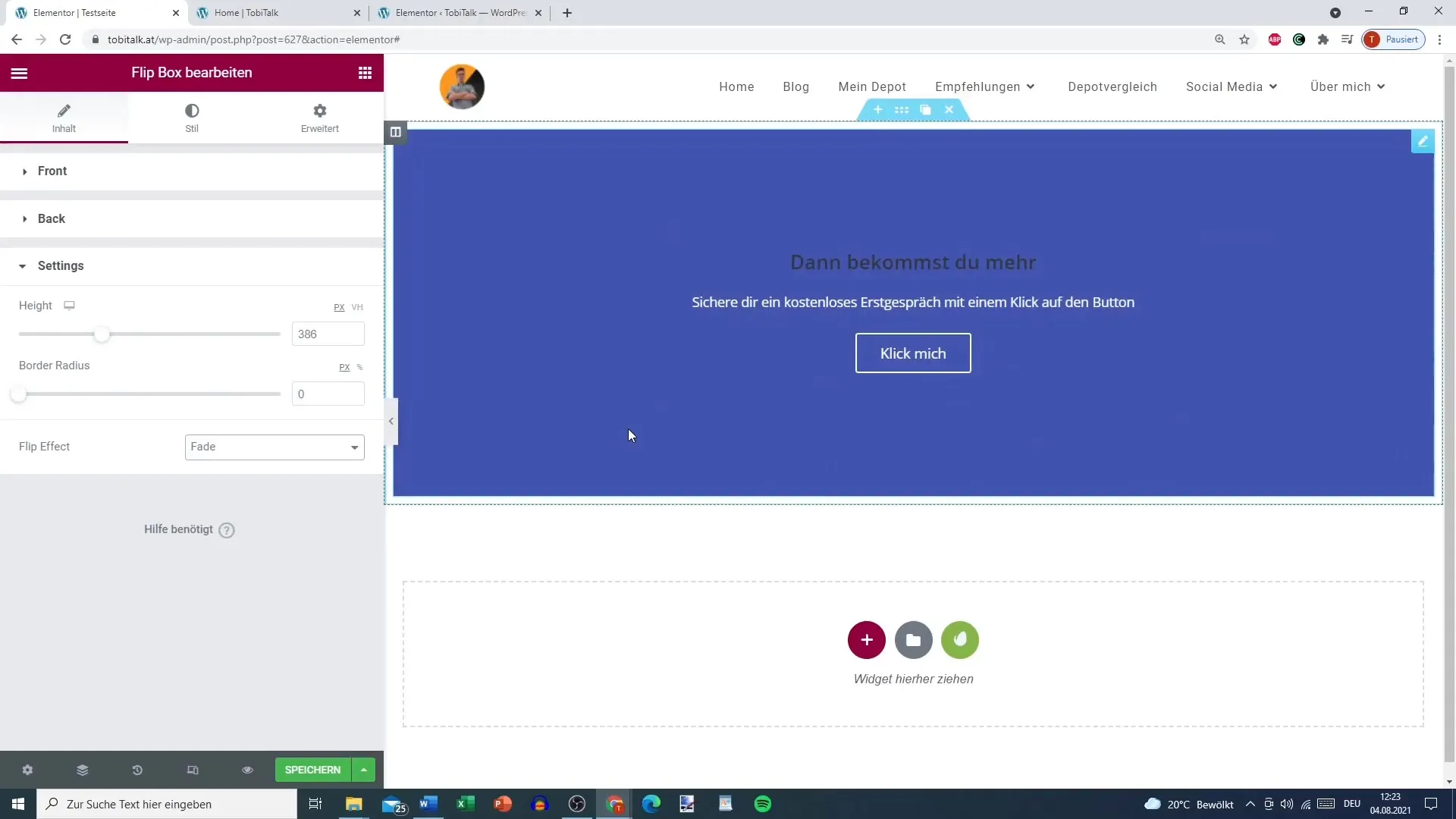
Vær opmærksom på forhåndsvisningen
Før du offentliggør Flip Boxen, skal du helt sikkert gennemgå forhåndsvisningen af hele boksen. Sørg for, at alle oplysninger er korrekte, og at farverne er æstetiske. Dette sikrer, at boksen i live-miljøet fungerer på samme måde som du har forestillet dig det.
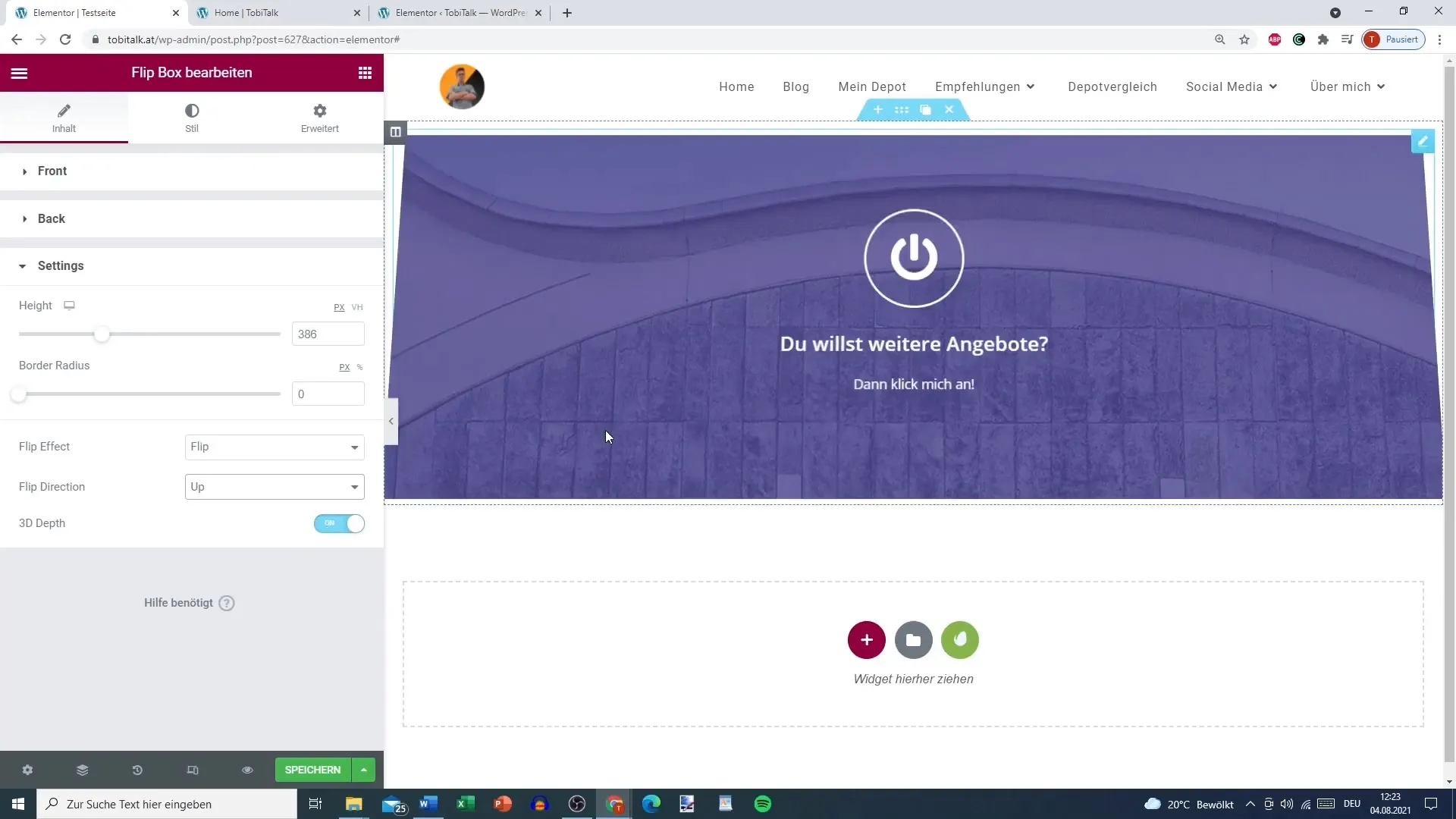
Oversigt
I denne vejledning har du lært, hvordan du opretter og tilpasser en tiltrækkende Flip-boks i Elementor til WordPress. Fra valg af ikoner til farvetilpasning og oprettelse af call-to-action-knapper - alle disse elementer bidrager til, at din Flip-boks både er funktionel og æstetisk tiltalende.


